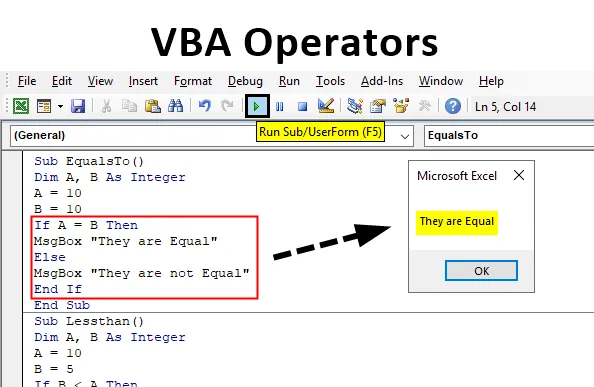
Kim są operatorzy VBA?
Zanim przejdziemy do poznania operatorów VBA, musimy najpierw wyczyścić nasze podstawy. Ogólnie czym jest operator? Operatory to symbole w dowolnym języku komputerowym lub obliczeniach matematycznych, które służą do obliczania lub porównywania danego wyrażenia. Na przykład mamy operatory matematyczne, takie jak dodawanie (+), odejmowanie (-), mnożenie (*), dzielenie (/) i wykładniczy (^). Istnieją operatory logiczne And Or and Not. Są też operatory porównania, które są równe i inne. W VBA mamy podobnych operatorów do pracy z naszym codziennym kodem.
W VBA używamy głównie operatorów porównania w większości wierszy naszego kodu. Najpierw spójrzmy na operatory porównania. Czym oni są?
- Równa się do (=): Ten operator służy do ustalenia, czy dwie podane wartości są dokładnie podobne, czy nie.
- Większa niż (>): Ten operator służy do ustalenia, czy dana wartość jest większa od drugiej podanej wartości, czy nie.
- Mniej niż (<): Ten operator służy do ustalenia, czy dana wartość jest mniejsza od drugiej wartości, czy nie.
- Większe lub równe (> =): Ten operator jest jak kombinacja równych i większych niż operator. Zwraca wartość true, jeśli określona wartość jest większa lub równa drugiej wartości.
- Mniej niż lub równa się (<=): Ten operator jest jak kombinacja równych i mniejszych niż operator. Zwraca wartość true, jeśli określona wartość jest mniejsza lub równa drugiej wartości.
Wartość zwracana przez te operatory porównania ma wartość true lub false.
Teraz oprócz operatorów porównania w programie Excel istnieje inny typ operatora, który jest również używany głównie w VBA i są operatorami logicznymi. Są to:
- I Operator: Ten operator zwraca wartość true, jeśli oba podane warunki są prawdziwe w danych warunkach. Nawet jeśli pojedynczy warunek jest fałszywy, zwracana wartość jest fałszywa.
- Lub operator: Ten operator zwraca wartość true, jeśli spełniony jest jeden z podanych warunków.
- Nie operator: Nazywa się to również operatorem negacji. Zwraca przeciwną wartość dla danego warunku.
Jak korzystać z funkcji operatorów w programie Excel VBA?
Poniżej znajdują się różne przykłady użycia funkcji Operators w programie Excel przy użyciu kodu VBA.
Możesz pobrać ten szablon Excel VBA Operators tutaj - Szablon Excel VBA OperatorsTeraz przetestujmy tych podstawowych operatorów na kilku przykładach i dowiedzmy się, jak działają.
Funkcja operatorów VBA - przykład nr 1
Sprawdźmy najpierw, jak działa równy operatorowi.
Krok 1: Włóż moduł do edytora VB i uruchom podprocedurę w następujący sposób:
Kod:
Sub EqualsTo () End Sub
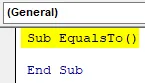
Krok 2: Zdefiniuj dwie zmienne jako liczby całkowite i przypisz im losową wartość, jak pokazano poniżej,
Kod:
Sub EqualsTo () Dim A, B Jako liczba całkowita A = 10 B = 10 Sub Sub
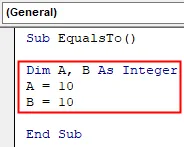
Krok 3: Teraz przetestujmy, czy dwie wartości w A i B są takie same, czy nie, przy użyciu operatora równa się.
Kod:
Sub EqualsTo () Dim A, B Jako liczba całkowita A = 10 B = 10 Jeśli A = B, a następnie MsgBox „Są równe” Else MsgBox ”Nie są równe” Koniec, jeśli End Sub
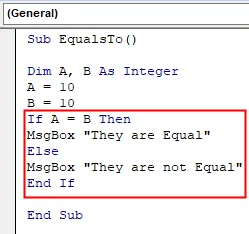
Krok 4: Widzimy, że obie podane wartości są równe, ponieważ obie mają tę samą wartość. Wykonaj powyższy kod i znajdź wynik jak poniżej,

Funkcja operatorów VBA - przykład 2
Teraz przetestujmy mniej niż operator w następujący sposób,
Krok 1: Rozpocznij kolejną podprocedurę w następujący sposób,
Kod:
Sub Lessthan () End Sub
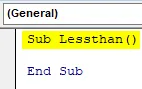
Krok 2: Zacznijmy od zadeklarowania dwóch zmiennych jako liczb całkowitych i przypisania im zmiennych losowych w następujący sposób,
Kod:
Sub Lessthan () Dim A, B As Integer A = 10 B = 5 End Sub
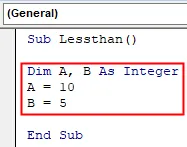
Krok 3: Teraz przetestujmy, że jeśli B jest mniejsze niż A lub nie używa instrukcji IF jako mniejszej niż operator w następujący sposób,
Kod:
Sub Lessthan () Dim A, B Jako liczba całkowita A = 10 B = 5 Jeśli B <A, to MsgBox "B jest mniejszy niż A" Else MsgBox "B jest nie mniejszy niż A" Koniec, jeśli koniec Sub
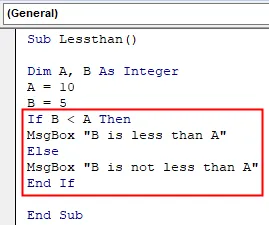
Krok 4: Widzimy, że B jest z pewnością mniejsze niż A, ale wykonajmy kod i znajdźmy wynik w następujący sposób,
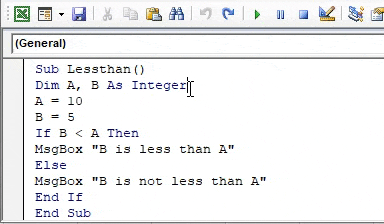
Funkcja operatorów VBA - przykład nr 3
Teraz użyjmy operatora większego lub równego do operatora w innym przykładzie w następujący sposób:
Krok 1: W tym samym module zadeklaruj inną podprocedurę, jak pokazano poniżej,
Kod:
Sub GreaterThanEqualsTo () End Sub
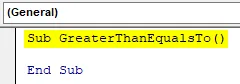
Krok 2: Teraz zdefiniuj kolejne dwa zestawy zmiennych i przypisz im losowe wartości w następujący sposób,
Kod:
Sub GreaterThanEqualsTo () Dim A, B Jako liczba całkowita A = 10 B = 6 Jeśli A> = B to End Sub

Krok 3: Teraz użyjmy instrukcji IF, aby użyć operatora Większy niż lub równy operatorowi, aby dowiedzieć się, czy A jest większe lub równe B, czy nie, w następujący sposób,
Kod:
Sub GreaterThanEqualsTo () Dim A, B Jako liczba całkowita A = 10 B = 6 Jeśli A> = B, to MsgBox „Warunki są prawdziwe” Else MsgBox ”Warunek nie jest prawdziwy” Koniec, jeśli koniec Sub

Krok 4: Teraz wykonaj powyższy kod i znajdź następujący wynik,
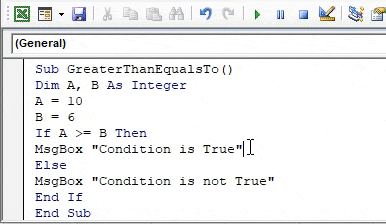
Funkcja operatorów VBA - przykład 4
Teraz użyjmy operatorów logicznych w naszym przykładzie. Najpierw użyjemy operatora And.
Krok 1: Zdefiniujmy inną podprocedurę dla tego czwartego przykładu w następujący sposób:
Kod:
Sub AndOperator () End Sub
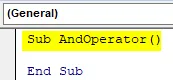
Krok 2: Aby użyć And Operator, potrzebujemy dwóch warunków, więc aby je wprowadzić, musimy tym razem zadeklarować cztery zmienne i przypisać im losowe wartości, jak pokazano poniżej,
Kod:
Sub AndOperator () Dim A, B, C, D Jako liczba całkowita A = 10 B = 6 C = 15 D = 20 Sub Sub
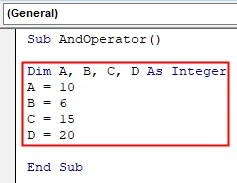
Krok 3: Teraz użyjmy instrukcji IF z operatorem AND w następujący sposób,
Kod:
Sub AndOperator () Dim A, B, C, D Jako liczba całkowita A = 10 B = 6 C = 15 D = 20 Jeśli A> B i C> D to MsgBox „True” Else MsgBox „False” Koniec Jeśli End Sub
Krok 4: Teraz mamy dwa warunki razem, wiemy, że oba warunki są prawdziwe, patrząc na wartości, więc kiedy wykonamy kod, powinniśmy uzyskać następujący wynik,
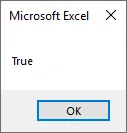
Krok 5: Dla celów demonstracyjnych odwróćmy jeden warunek jako C> D i ponownie uruchom kod, aby uzyskać następujący wynik.
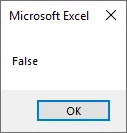
Funkcja operatorów VBA - przykład 5
Podobnie do And Operator, użyjmy operatora OR w innym przykładzie. Ponieważ wiemy, czy którykolwiek z warunków jest spełniony, w wyniku tego otrzymamy wartość Prawda. Przetestujmy to.
Krok 1: Zadeklaruj podprocedurę dla tego przykładu,
Kod:
Sub OrOperator () End Sub
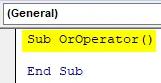
Krok 2: Ponieważ ponownie potrzebujemy dwóch warunków, zdefiniujmy cztery zmienne i przypiszmy im losowe wartości, jak pokazano poniżej,
Kod:
Sub OrOperator () Dim A, B, C, D Jako liczba całkowita A = 10 B = 6 C = 15 D = 20 Sub Sub
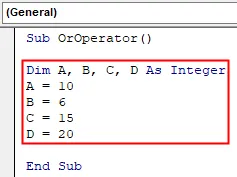
Krok 3: Użyjmy operatora OR z instrukcją IF, a jako poprzedni przykład będziemy mieli jeden warunek jako prawdziwy, a drugi tak fałszywy, jak pokazano poniżej,
Kod:
Sub OrOperator () Dim A, B, C, D Jako liczba całkowita A = 10 B = 6 C = 15 D = 20 Jeśli A> B lub C> D to MsgBox „True” Else MsgBox „False” Koniec Jeśli End Sub

Krok 4: Wykonajmy powyższy kod i znajdźmy następujący wynik w następujący sposób,
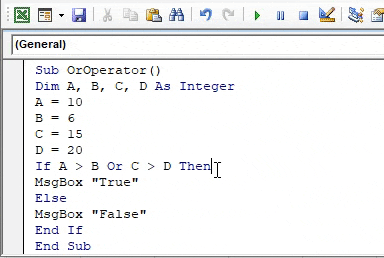
Nawet jeśli odwrócimy warunki, otrzymamy ten sam wynik, dopóki jeden warunek zwróci wartość prawda.
Rzeczy do zapamiętania
- Operatory są symbolami w języku VBA, które są używane w naszych obliczeniach lub porównaniach.
- Wartość zwracana przez operatorów ma wartość true lub false.
- Równa się operatorowi (=) jest operatorem równości. Nie przypisuje żadnych wartości.
- Chociaż operatory zachowują się jak funkcje, nie są funkcjami. Są one używane z innymi instrukcjami funkcjonalnymi, takimi jak instrukcja If w powyższych przykładach.
Polecane artykuły
To jest przewodnik po funkcji VBA Operators. Tutaj omawiamy, jak korzystać z funkcji Operators w Excel VBA wraz z praktycznymi przykładami i szablonem Excel do pobrania. Możesz także przejrzeć nasze inne sugerowane artykuły -
- Korzystanie ze skoroszytu VBA w programie Excel
- Funkcja POŚREDNIE w programie Excel
- Funkcja zliczania w VBA
- Funkcja Excel XOR